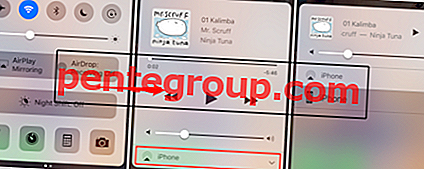Memblokir beberapa situs web di iPhone Anda mungkin merupakan kebutuhan saat ini jika anak-anak juga menggunakan perangkat Anda di rumah. Akses ke konten yang tidak menyenangkan oleh anak-anak Anda mungkin menempatkan Anda dalam situasi yang memalukan, terutama ketika anak-anak bertanya kepada Anda “apa ini” di hadapan para tamu.
Untungnya, iOS menawarkan Anda kebebasan penuh untuk membatasi situs web dewasa untuk memastikan anak-anak Anda menjauh dari konten cabul. Jika Anda ingin menggunakan pembatasan yang ditingkatkan, ada juga opsi untuk membatasi akses ke situs web tertentu. Singkatnya, iOS memberi Anda perlindungan penuh sejauh menyangkut pengawasan orang tua tingkat lanjut.
Cara Membatasi Situs Web Tertentu di Safari di iOS 12 atau Lebih Baru
Dengan tambahan Waktu Layar, Apple telah mendukung kontrol orangtua. Sekarang, Anda memiliki kontrol penuh atas penggunaan perangkat iOS anak Anda. Selain itu, Anda dapat menetapkan batas waktu untuk masing-masing aplikasi dan mencegah anak Anda menggunakan perangkat secara berlebihan.
Berpikir mengapa saya berbicara tentang Waktu Layar karena posting ini terkait dengan Pembatasan? Baiklah, izinkan saya memberi tahu Anda bahwa yang terakhir telah menjadi bagian dari yang sebelumnya dan karena itu sedikit tersembunyi di bawah pengaturan. Dan itu sebabnya, setelah beralih ke iOS 12, Anda mungkin tidak menemukan proses yang mudah.
Langkah 1. Luncurkan aplikasi Pengaturan pada perangkat iOS Anda → Ketuk Waktu Layar → Ketuk pada Konten & Batasan Privasi.

Langkah 2. Selanjutnya, masukkan kode sandi Waktu Layar Anda dan kemudian nyalakan sakelar di sebelah Pembatasan Konten & Privasi.

Langkah # 3. Selanjutnya, ketuk pada Pembatasan Konten dan kemudian tekan Konten Web.

Langkah # 4. Sekarang, pilih Batasi Situs Web Dewasa.

Maju; iOS akan secara otomatis membatasi akses ke situs dewasa. Namun, jika Anda ingin meningkatkan batasan lebih jauh, Anda dapat memilih untuk secara manual memasukkan nama masing-masing situs untuk mencegah segala kesalahan.
Untuk melakukannya, ketuk pada Tambahkan Situs Web yang terletak di bawah bagian Never Allow. Lalu, masukkan nama situs yang tidak diinginkan dan ketuk Selesai.

Satu hal lagi yang perlu disebutkan adalah bahwa Anda juga memiliki opsi untuk mengizinkan akses ke beberapa situs jika Anda merasa kontennya tidak menyinggung. Untuk melakukannya, ketuk pada Tambah Situs Web di bawah Perbolehkan → ketikkan nama situs web dan kemudian tekan Selesai untuk mengonfirmasi.

Mulai sekarang, setiap kali anak Anda mencoba mengunjungi situs yang tidak menyenangkan, ia akan mendapatkan pesan yang berbunyi, “Anda tidak dapat menelusuri halaman ini di example.com karena dibatasi. Selain itu, mereka tidak dapat menggunakan mode Penjelajahan Pribadi.
Kemudian, jika Anda memutuskan untuk menghapus batasan, ikuti langkah-langkah di atas dan kemudian pilih Akses Tidak Terbatas pada akhirnya.

Cara Membatasi Akses ke Situs Web Individual di Safari di iOS 11 atau Sebelumnya
Langkah 1. Luncurkan aplikasi Pengaturan pada perangkat iOS Anda.

Langkah 2. Selanjutnya, ketuk Umum → ketuk Pembatasan .

Langkah # 4. Sekarang, Masukkan kode sandi Anda dan ketuk pada Situs - situs Web di bawah bagian DIIZINKAN KONTEN → Ketuk pada Batas Konten Dewasa di bawah SITUS WEB YANG DIPERBOLEHKAN.

Dua bagian lagi akan muncul di layar perangkat Anda: SELALU MENGIZINKAN & TIDAK PERNAH MENGIZINKAN.

Sekarang, masukkan nama situs yang ingin Anda batasi dan konfirmasikan secara manual. Jika Anda ingin membuat beberapa pengecualian; masukkan nama situs web di bawah SELALU MENGIZINKAN bagian.
Itu dia!
Pikiran Anda?
Sebagai orang tua, saya cukup senang dengan kontrol orangtua yang ditingkatkan di versi iOS terbaru. Apple telah membuat tugas melacak perangkat anak lebih mudah.
Anda ingin mengejar ketinggalan dengan posting yang sama-sama membantu ini:
- Alternatif Safari Terbaik untuk iPhone dan iPad
- Cara Menonaktifkan Video Pemutaran Otomatis di Safari untuk Mac
- Cara Menghapus Riwayat Safari dan Data Situs Web
- Hentikan Safari dari Mengakses Kamera dan Mikrofon iPhone
Apakah Anda menemukan iOS aman untuk anak-anak? Akan sangat bagus untuk mengetahui umpan balik Anda yang berharga. Untuk membaca lebih banyak artikel seperti itu, tetap terhubung dengan kami melalui Facebook, Twitter, dan Google Plus serta Unduh aplikasi iGB kami.